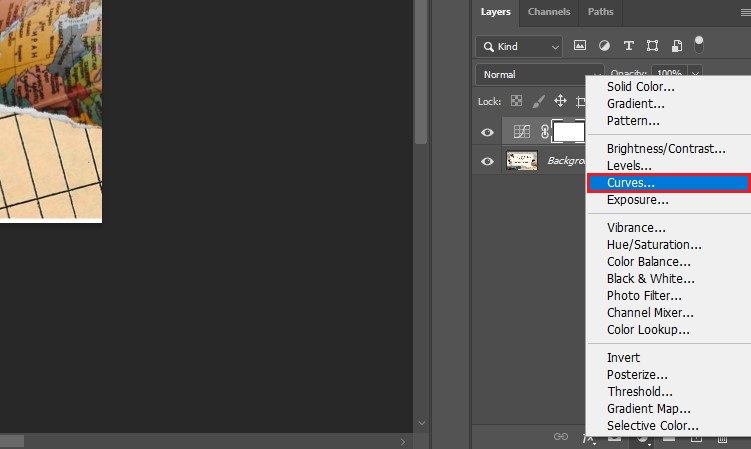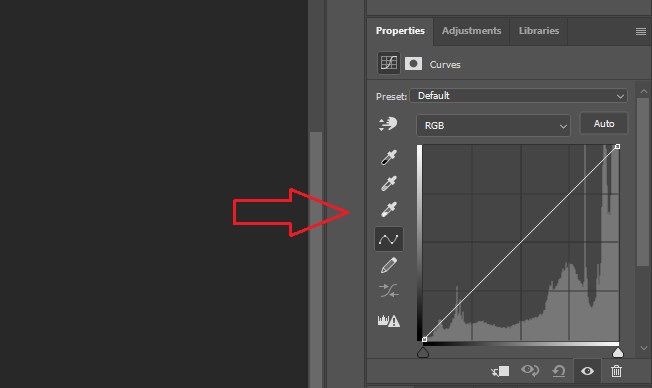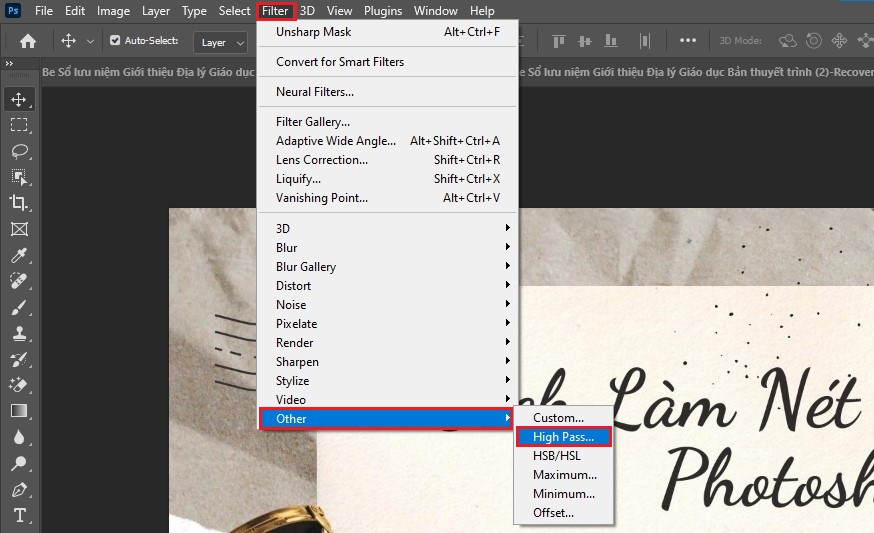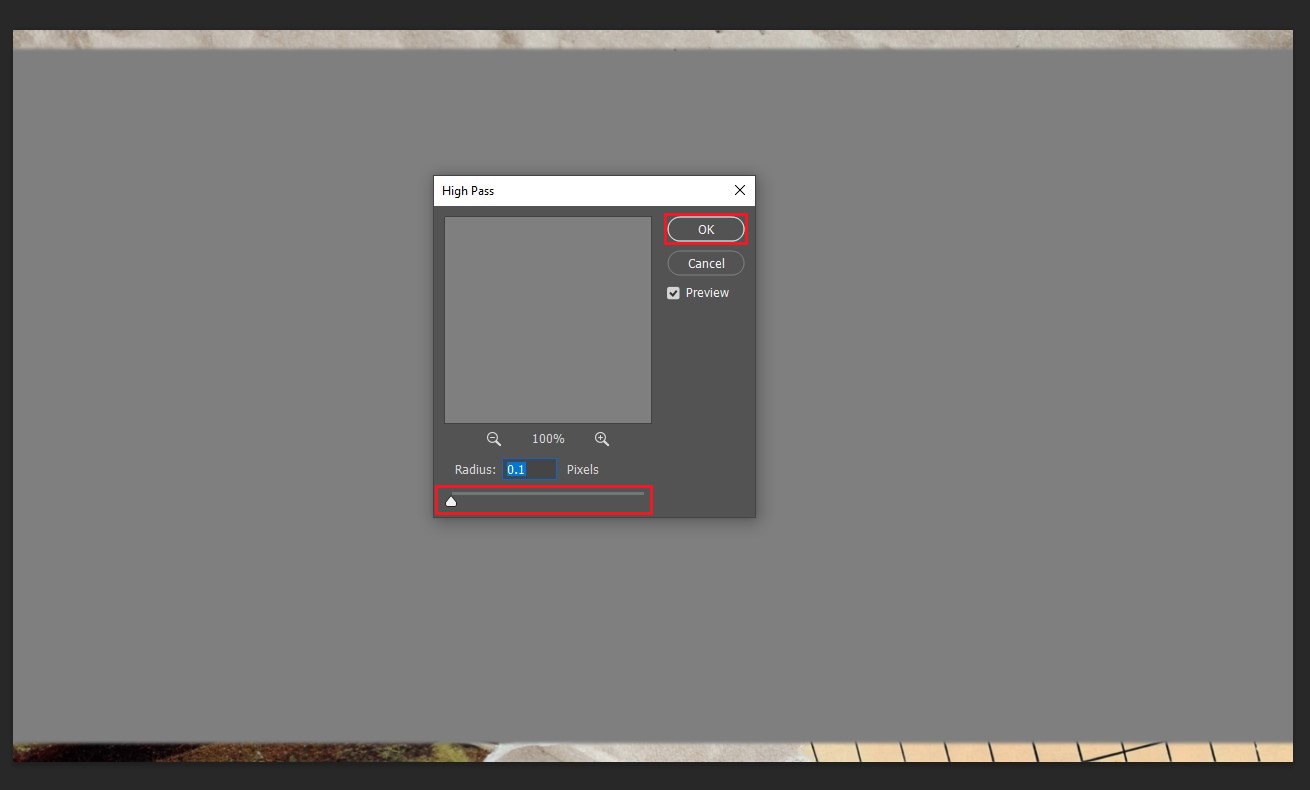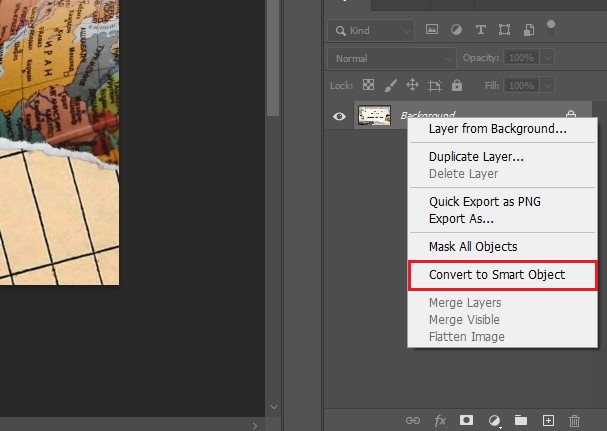Bạn đã chụp một bức ảnh tuyệt đẹp, nhưng vẫn có điều gì đó còn thiếu. Bạn muốn làm cho hình ảnh đó trở nên sắc nét hơn, đầy ấn tượng và chuyên nghiệp. Tuy nhiên, thời gian và kỹ thuật hạn chế? Đừng lo, Adobe đã đưa đến cho bạn các cách làm nét ảnh bằng Photoshop một cách đơn giản và nhanh chóng và Đỉnh Vàng Computer sẽ hướng dẫn bạn qua những cách này. Bài viết này tại Đỉnh Vàng Computer sẽ giúp bạn biến ảnh của mình thành một tác phẩm nghệ thuật đẹp mắt chỉ trong tích tắc.
Hãy cùng Đỉnh Vàng Computer khám phá chi tiết thông qua bài viết 5+ Cách Làm Nét Ảnh Bằng Photoshop Chưa Đầy 30s Đơn Giản Nhất 2023 này nhé!
1. Cách làm nét ảnh bằng Photoshop nhanh gọn

Với Adobe Photoshop, bạn có thể thực hiện việc tăng độ nét của ảnh bằng photoshop với nhiều cách khác nhau như sau:
1.1 Cách làm nét ảnh trong photoshop bằng Image Size
Để thực hiện cách làm nét ảnh trong Photoshop bằng Image Size, bạn tiến hành thực hiện theo các bước như sau:
Bước 1: Bạn mở file ảnh bị mờ mà bạn muốn làm nét ảnh trong photoshop.
Bước 2: Bạn chọn tab Image trên thanh Tools. Và chọn mục Image Size (hoặc bạn có thể mở nhanh bằng Ctrl + Alt + L).
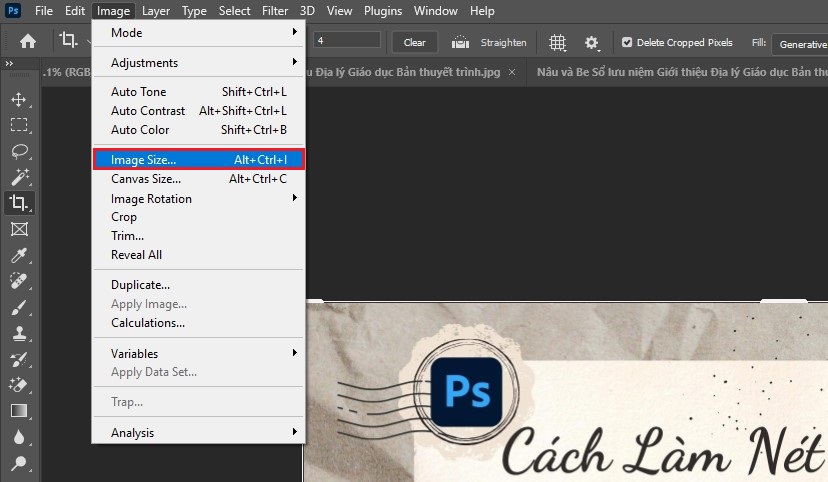
Xem thêm: 3+ Cách Xóa Chữ Trong Ảnh Bằng Photoshop Với 3 Giây Đơn Giản Nhất
Bước 3: Tiếp tục, bạn nhập vào ô Resolution giá trị gấp đôi giá trị ban đầu để tăng chất lượng ảnh ban đầu.
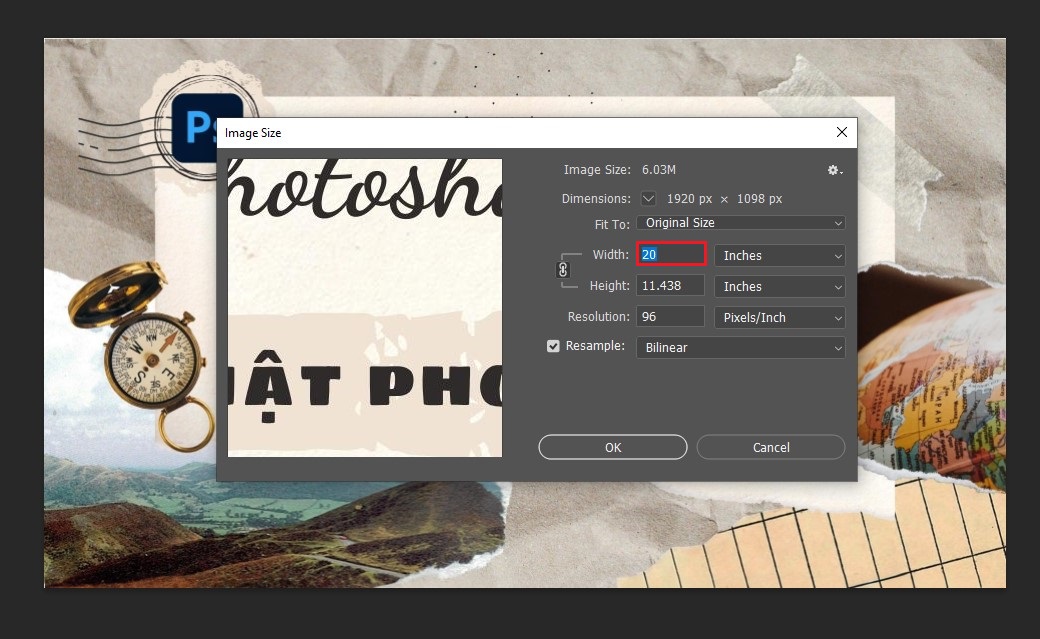
Bước 4: Tại mục Resample, bạn chọn vào mục Bilinear. Sau đó bạn chọn Ok.
.jpg)
1.2 Cách làm rõ ảnh trong photoshop với Gaussian Blur
Bạn có thể thực hiện cách làm rõ ảnh trong photoshop với Gaussian Blur như sau:
Bước 1: Bạn mở file ảnh bị mờ mà bạn muốn làm nét ảnh trong photoshop.
Bước 2: Tại tab Filter, bạn chọn Blur và bạn chọn mục Gaussian Blur.
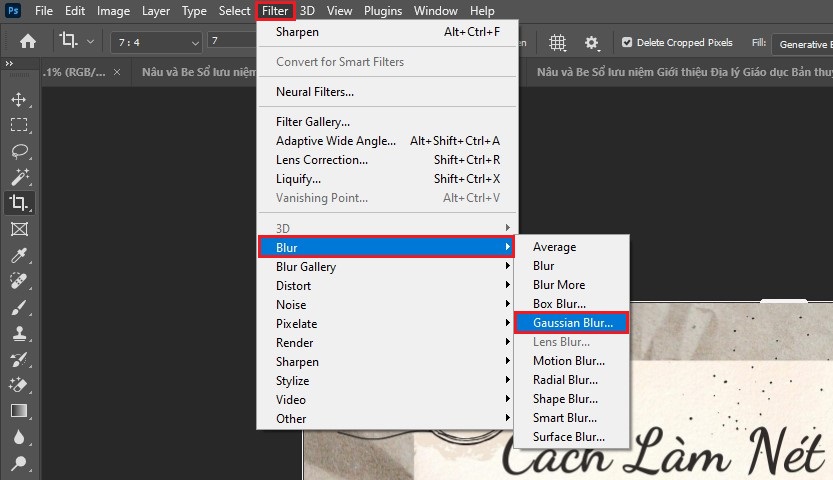
Bước 3: Tại cửa sổ của Gaussian Blur, bạn tùy chỉnh Radius để tăng giảm độ mờ của ảnh.

Bước 4: Tiếp tục, bạn chọn vào Layer mà bạn đang sử dụng. Sau đó bạn chọn vào Create new fill or adjustment layer.
.jpg)
Bước 5: Tiếp tục, bạn chọn vào Curves. Bạn có thể tăng giảm độ tương phản của ảnh để tạo mức sắc nét cho ảnh.
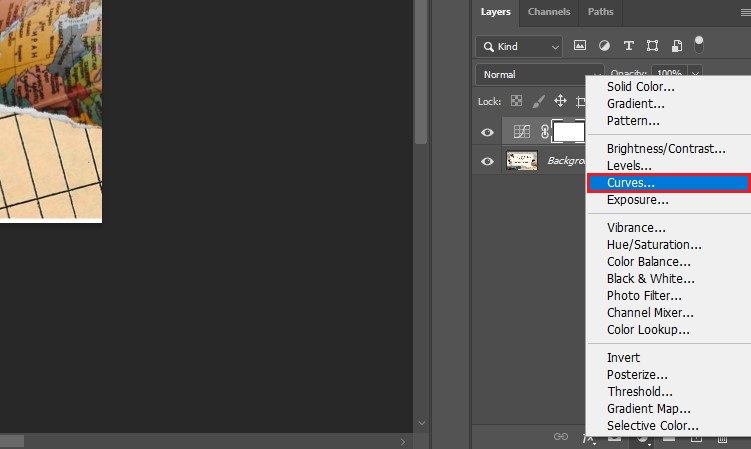
Bạn cần điều chỉnh độ tương phản và độ sáng của ảnh cho phù hợp với mức ảnh:
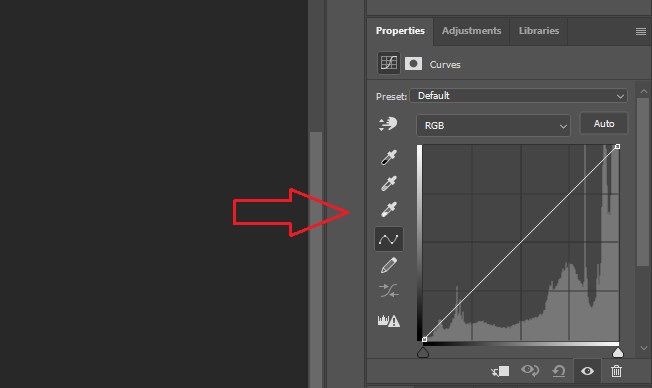
1.3 Cách chỉnh nét ảnh trong photoshop bằng Custom
Để thực hiện cách chỉnh nét ảnh trong photoshop bằng Custom, bạn tiến hành thực hiện theo các bước như sau:
Bước 1: Bạn mở file ảnh bị mờ mà bạn muốn làm nét ảnh trong photoshop.
Bước 2: Tại tab Filter, bạn chọn mục Other. Và chọn Custom.

Tìm hiểu thêm: Cách Xuất File Trong Photoshop Bằng Phím Tắt Từ Định Dạng GIF, JPG, PNG Nhanh Chóng
Bước 3: Bạn điều chỉnh thông số các ô thành như sau:

Bước 4: Sau đó bạn chọn Ok.
1.4 Tăng độ nét của ảnh bằng photoshop với Unsharp Mask
Để tăng độ nét của ảnh bằng photoshop với Unsharp Mask, bạn tiến hành thực hiện theo các bước như sau:
Bước 1: Bạn mở file ảnh bị mờ mà bạn muốn làm nét ảnh trong photoshop.
Bước 2: Tại tab Filter, bạn chọn Blur và bạn chọn mục Sharpen và sau đó bạn chọn Unsharp Mask.

Bước 3: Tại cửa sổ của Unsharp Mask, bạn tiến hành tùy chỉnh theo các bước như sau:

• Radius (Bán kính): Tùy chọn này điều chỉnh chiều rộng của vùng sáng hoặc tối xung quanh các cạnh trong hình ảnh. Khi bạn tăng bán kính, vùng sáng tạo ra sẽ lan tỏa ra xa hơn từ các cạnh, làm cho hình ảnh trở nên nét hơn. Một giá trị thường hợp là từ 0.5 đến 1.0, tùy thuộc vào hình ảnh cụ thể.
• Threshold (Ngưỡng): Tùy chọn này điều chỉnh mức độ tương phản cạnh trong hình ảnh. Khi bạn giảm ngưỡng, nó sẽ làm cho độ tương phản cao hơn và tạo ra nhiều chi tiết hơn trong hình ảnh. Tuy nhiên, nếu giá trị ngưỡng quá thấp, nó có thể làm tăng độ nhiễu trong ảnh. Hãy cân nhắc để đạt được sự cân bằng giữa tương phản và độ nhiễu.
• Amount (Số lượng): Đây là tùy chọn quan trọng để điều chỉnh độ mạnh của hiệu ứng làm nét. Bạn có thể điều chỉnh thanh trượt tùy ý để làm cho hình ảnh trở nên nét hơn. Nếu ảnh có nhiều chi tiết, bạn có thể giữ Radius ở mức thấp (vùng sáng nhỏ) và tăng giá trị Amount để làm nét. Trong trường hợp ảnh ít chi tiết, bạn có thể tăng Radius (vùng sáng lớn) và giảm Amount để tạo ra một hiệu ứng làm nét mạnh mẽ.
Bước 4: Sau đó bạn Ok.
1.5 Làm nét ảnh bằng photoshop với High Pass Sharpening
Để tiến hành làm nét ảnh bằng photoshop với High Pass Sharpening, bạn có thể tiến hành theo các bước như sau:
Bước 1: Bạn mở file ảnh bị mờ mà bạn muốn làm nét ảnh trong photoshop.
Bước 2: Bạn chọn vào tab Filter, bạn chọn vào mục Other. Sau đó bạn chọn High Pass.
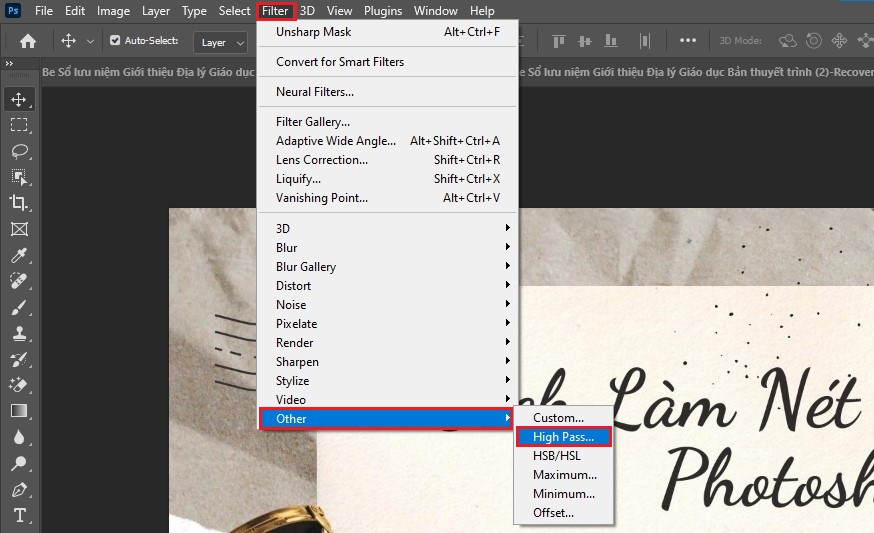
Tìm hiểu thêm: Download Adobe Photoshop 2023 | Kích Hoạt Miễn Phí Mới Nhất 2023
Bước 3: Tiếp tục, tại cửa sổ của High Pass, bạn tiến hành tùy chỉnh mức ảnh phù hợp để làm tăng nét ảnh.
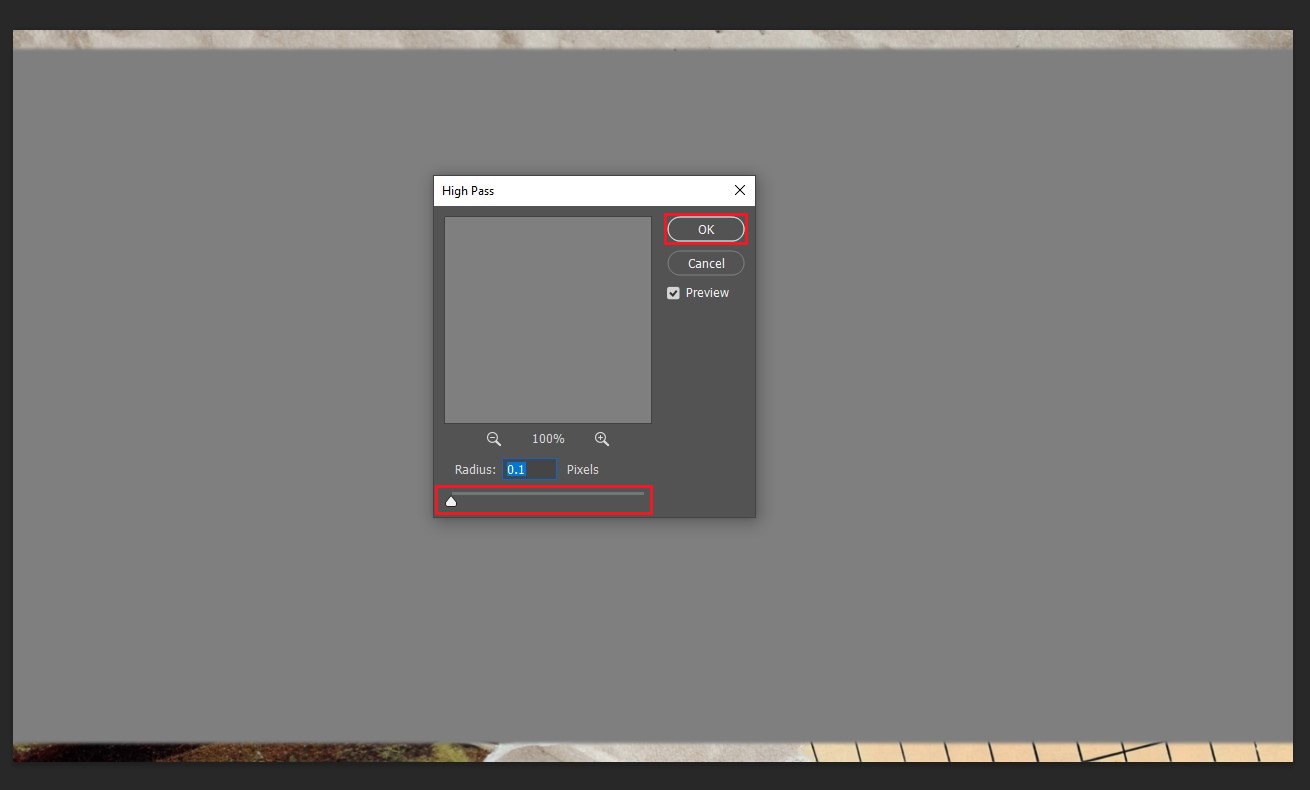
Bước 4: Sau đó bạn chọn Ok để kết thúc.
1.6 Cách làm nét ảnh trong photoshop bằng Smart Object
Đối với cách làm nét ảnh trong photoshop này, bạn có thể áp dụng đối với các trường hợp bạn cần sử dụng ảnh ở nhiều Layer khác nhưng vẫn có thể giữ nguyên được kích thước và độ nét ban đầu khi sử dụng. Bạn tiến hành thực hiện theo các bước như sau:
Bước 1: Tại Layer của ảnh mà bạn đang sử dụng, bạn nhấp vào chuột phải và chọn Convert to Smart Object.
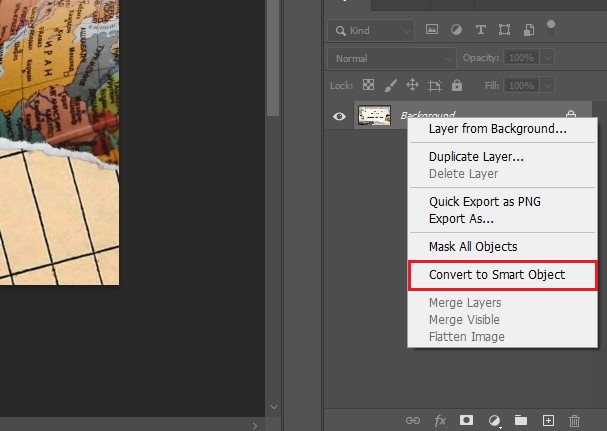
Bước 2: Sau đó bạn chọn copy Layer và dán vào những Layer khác mà bạn muốn sử dụng Layer này.
Bước 3: Tại đây, Layer mà bạn đã sử dụng Convert to Smart Object, bạn có thể tùy chỉnh thay đổi kích thước của nó thông qua phím tắt Ctrl + L mà không sợ làm thay đổi chất lượng ảnh ban đầu.

Xem thêm: Dịch Vụ Cài Đặt Máy Tính Online (Từ Xa), Cài Phần Mềm Online
Ngoài ra, bạn có thể sử dụng một số phần mềm tăng độ phân giải của ảnh để sử dụng hiệu quả cho bạn hơn như Topaz gigapixel ai, Lightroom, Snapseed, Remini, ...để sử dụng.
Và đó là cách bạn làm nét ảnh bằng Photoshop chỉ trong vài giây. Với nhiều cách tiếp cận và công cụ đa dạng, bạn có nhiều lựa chọn để tối ưu hóa hình ảnh của mình. Năm 2023 đã mang đến cho chúng ta những cách đơn giản và hiệu quả để làm nổi bật chi tiết và làm cho hình ảnh trở nên ấn tượng hơn. Hãy cùng áp dụng những kỹ thuật này vào công việc của bạn, tạo ra các tác phẩm nghệ thuật và làm cho ảnh của bạn trở nên nổi bật. Nếu bạn có bất kỳ câu hỏi hoặc ý kiến, đừng ngần ngại để lại bình luận hoặc liên hệ với Đỉnh Vàng Computer. Đỉnh Vàng Computer rất vui được hỗ trợ và chia sẻ kiến thức. Chúc bạn thành công trong việc chỉnh sửa ảnh và sáng tạo!
Đỉnh Vàng Computer là một trong các đơn vị cung cấp máy in & máy tính lớn nhất tại TPHCM. Cung cấp giải pháp các dự án về tin học văn phòng, thiết bị hội nghị trực tuyến ...















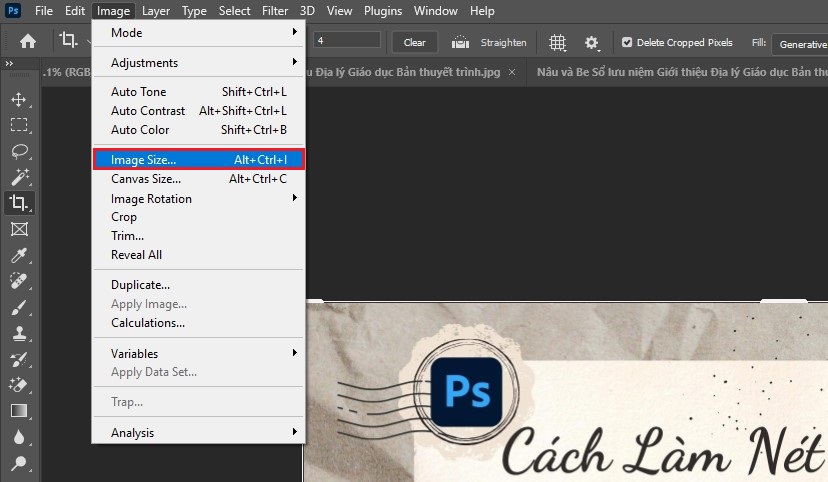
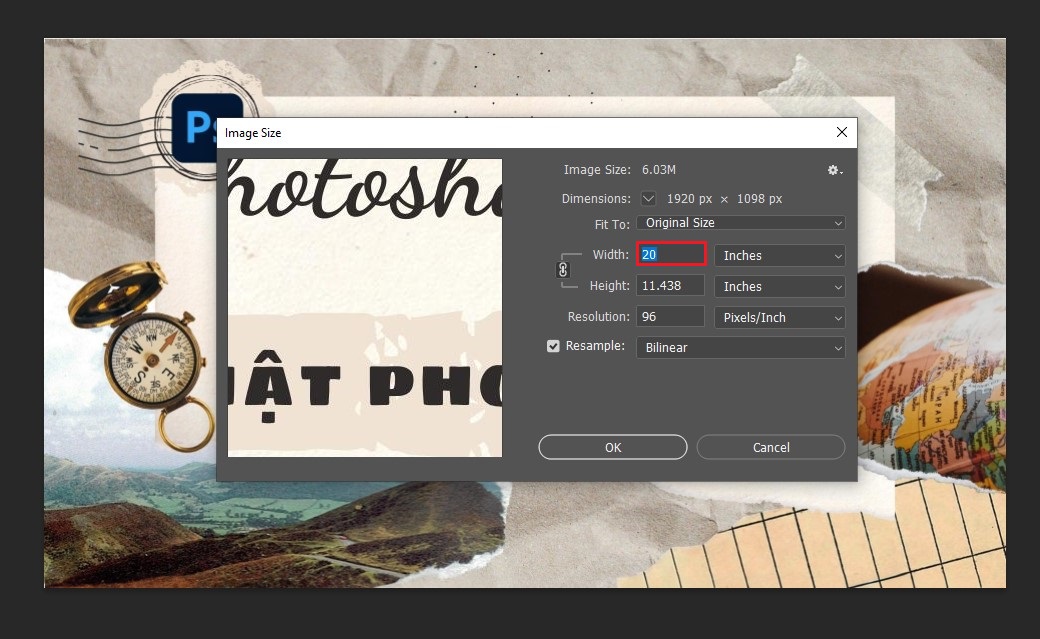
.jpg)
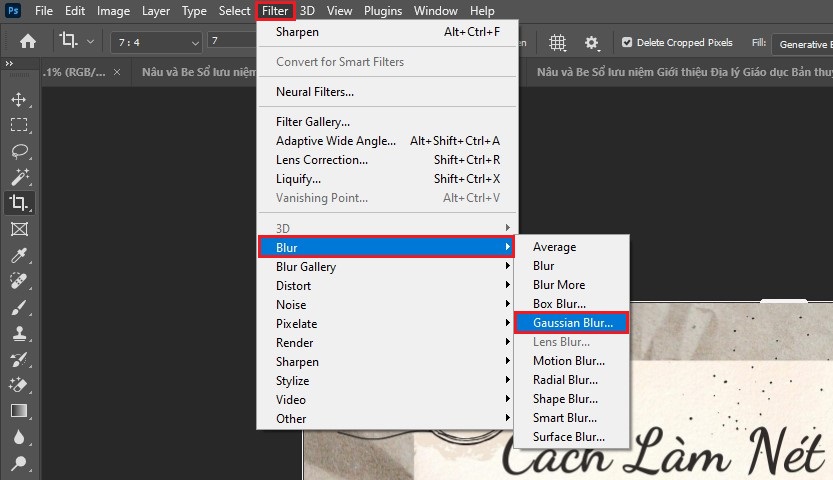

.jpg)